Comment sauvegarder ses contacts du téléphone Android en sécurité
Nous passons des années et des années à construire nos carnets d’adresse et malheureusement nous oublions souvent que nous pouvons les perdre à tout moment. Pour ceci, il faut toujours penser à sauvegarder ses contacts Android d’une façon régulière. La rédaction vous propose 3 méthodes pour le faire. Suivez le tuto pour apprendre tout.
TUTO/Astuces contacts Android
1. Importer contacts Android
2. Exporter contacts Android
3. Gérer contacts Android
Parmi les données les plus importantes qui existent sur votre smartphone, nous pouvons citer les contacts. Vous en avez besoin pour appeler vos amis, vos collègues mais aussi votre portefeuille professionnel. Pour la plupart d’entre nous, perdre les contacts est similaire à une catastrophe. Il faut donc veiller à les mettre à l’abri. En créer une copie sur est la moindre des choses.
Comment donc sauvegarder ses contacts Android ? La bonne nouvelle est l’existence de 3 solutions qui permettent de réaliser cette manipulation : Gmail, la carte SD et DroidKit. Le mode d’emploi de chaque méthode sera explicité dans la suite de cet article.
Partie 1. Sauvegarder ses contacts Android via Gmail
C’est l’un des moyens les plus connus pour sauvegarder les contacts Android. En fait, il s’agit d’une synchronisation. L’utilisateur doit installer l’application Gmail sur son smartphone avant de s’y connecter et d’activer la synchronisation des contacts. Elle se fera d’une manière automatique pendant des intervalles réguliers. Chaque mise à jour sur les contacts sera incluse.
En cas de besoin, vous pouvez ensuite restaurer la liste des contacts depuis le compte Gmail. Téléchargez donc cette application afin de sécuriser maintenant vos contacts. Ci-dessous les étapes à suivre pour réaliser la sauvegarde.
- Accédez aux « Paramètres » du téléphone puis cliquez sur « Comptes ».
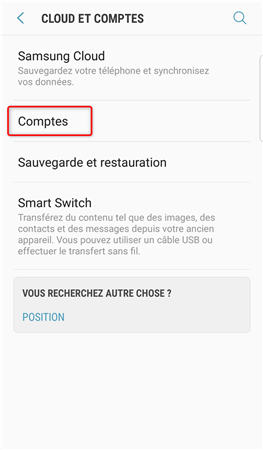
Cliquez sur « Comptes »
- Choisissez le compte Gmail où faire la sauvegarde.
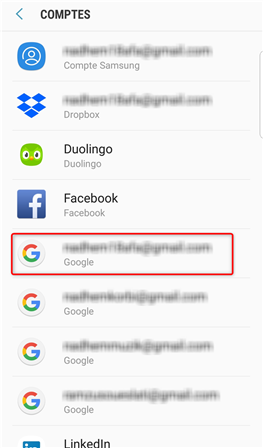
Choisissez le compte Gmail
- Activez l’option « Synchroniser contacts ».
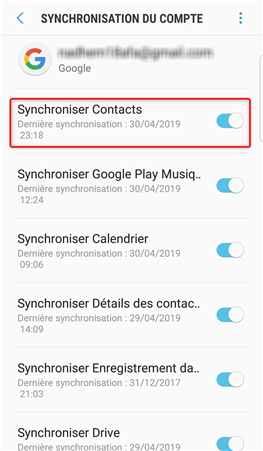
Synchroniser contacts
Partie 2. Sauvegarder ses contacts Android via la carte SD
La 2ème méthode consiste à créer une copie de vos contacts sur la carte SD. Assurez-vous d’avoir équipé votre téléphone d’une carte avant de commencer le transfert. Cette méthode est non sélective. Elle permet de sauvegarder tous les contacts à la fois. L’utilisateur ne pourra pas en choisir quelques-uns.
Il suffit d’accéder aux contacts et en quelques clics vous pouvez finaliser l’opération. Toutefois, plusieurs propriétaires de smartphones ne préfèrent pas aller acheter une carte SD. Vous pouvez néanmoins tester cette solution où la laisser en dernier recours. Nous avons vous expliquer de suite la démarche à suivre.
- Accédez à la liste de contacts sur le smartphone > Cliquez sur « Gestion des contacts » puis sur « Importer/Exporter les contacts »
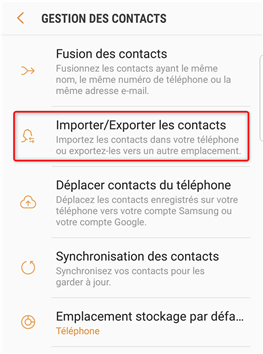
Importer/Exporter les contacts
- Choisissez « Carte SD » puis cliquez sur « Exporter ».
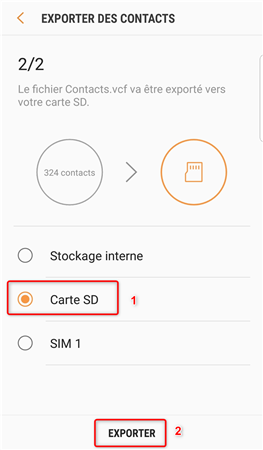
Choisissez « Carte SD »
Partie 3. Sauvegarder ses contacts Android via DroidKit
DroidKit d’iMobie est un logiciel qui a été conçu afin de vous permettre de jongler entre l’appareil Android et le PC. Sauvegarder ses contacts Android est parmi les taches qu’il effectue. C’est un logiciel très performant. Il donne la possibilité de sélectionner les contacts à transférer. Le transfert ne nécessite pas beaucoup de temps. En outre, il permet d’organiser la liste des contacts sur PC voire l’imprimer.
Sans oublier un autre avantage très pratique : DroidKit vous donne le choix d’éditer les informations transférées. Nous recommandons donc de télécharger DroidKit. Il est sans doute le meilleur choix pour la sauvegarde des contacts. Dans ce qui suit, vous trouverez les étapes détaillées de cette operation.
- Lancez DroidKit et connectez votre smartphone à votre PC avec le câble approprié > Allez dans le module « Gestionnaire Données ».

Choisissez Gestionnaire données
- Choisissez l’option Contenu vers PC > Cliquez sur Contacts.
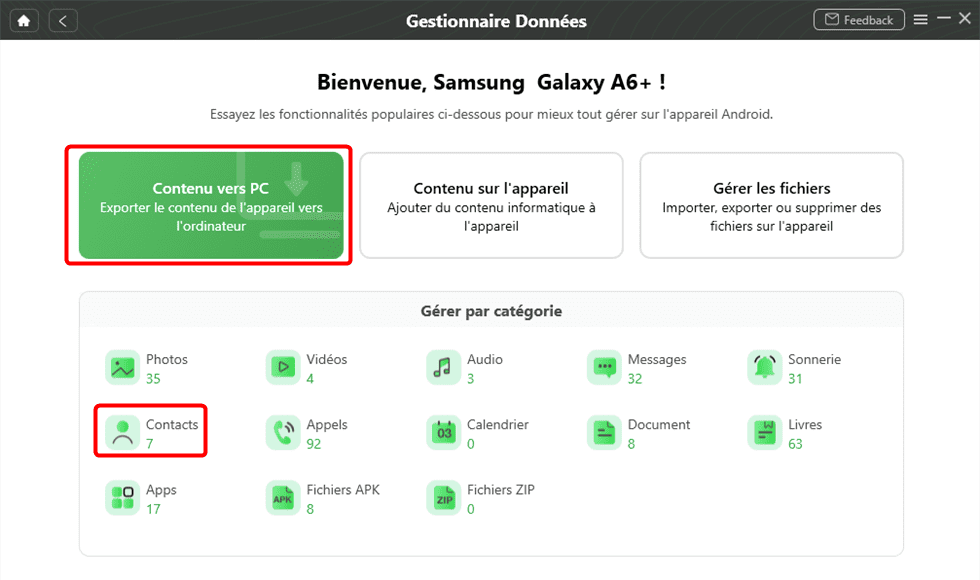
Cliquez sur Contacts
- Vous pouvez voir le contenu des contacts Android > Sélectionnez les contacts à sauvegarder > Cliquez sur le bouton Vers PC pour sauvegarder vos contacts Android.
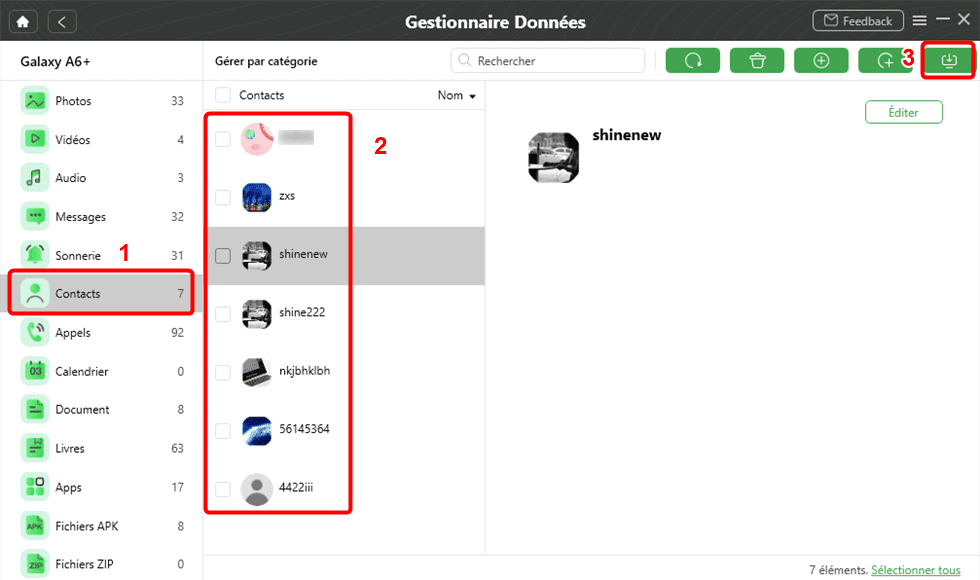
Sélectionnez les contacts à sauvegarder
- Choisissez le format des contacts à sauvegarder > Cliquez sur Continuer pour lancer le transfert
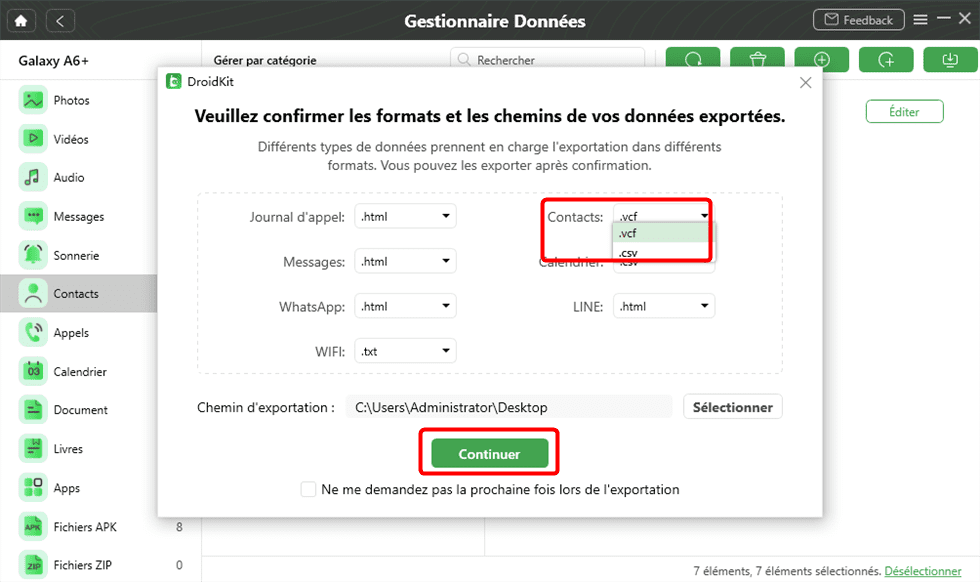
Cliquez sur Continuer
- Transfert terminé

Transfert terminé
Conclusion
Avoir devant soi 3 méthodes qui permettent de sauvegarder ses contacts Android est une bonne nouvelle. Après avoir vu en details ces solutions, nous pouvons affirmer que le logiciel DroidKit possède une longueur d’avance sur Gmail et la carte SD.
Il donne beaucoup plus de choix par rapport aux autres solutions. Pour ceci, nous recommandons de télécharger DroidKit. Il vous aidera certainement dans d’autres tâches à part les contacts.
DroidKit – Sauvegarder contacts sur Android
- Sauvegardez, restaurez et transférez des données Android en quelques clics.
- Déverrouiller tout type de verrouillage d’écran et contourner FRP.
- Récupérer 13 types de données sur Android depuis l’appareil ou la carte SD.
- Pas besoin de jailbreak ou de root. Aucun risque de perte de données.
Télécharger pour Win100% propre et sécuritaire
Télécharger pour Mac100% propre et sécuritaire
Téléchargement Gratuit * 100% propre et sécuritaire
Questions liées aux produits ? Contactez l'équipe Support à trouver une solution >





